Aprender Premiere Pro CC 2014 con 100 ejercicios practicos

- -
- 100%
- +
Cada vez que pulse el botón Buscar se mostrará el siguiente clip que contenga esta palabra en su nombre. Pulse el botón Cancelar para cerrarlo.
018 Reproducir clips en Monitor de origen
EL MONITOR DE ORIGEN LE PERMITE visualizar los clips de su proyecto de diversas maneras y con diversos métodos para seleccionar con la mayor precisión aquellos cuadros que incluirá en su programa.
1. Pulsando la tecla Control en el panel Proyecto, abra la bandeja Sin movimiento y luego haga un doble clic en el clip 00003.

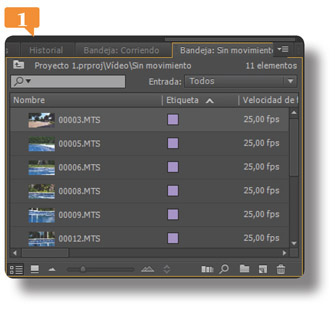
2. El clip se muestra en el monitor de origen.

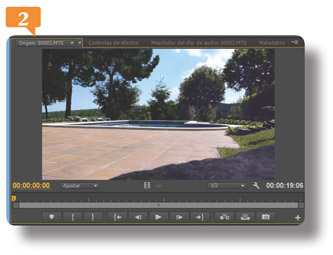
3. Pulse el botón Reproducir, que es el triángulo que señala hacia la derecha.

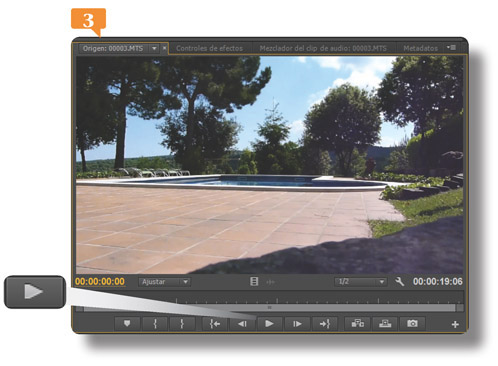
4. En la regla de tiempo que se encuentra debajo del monitor, comienza a correr el cabezal de reproducción, de color amarillo. Arrastre el cabezal de reproducción hacia la derecha y hacia la izquierda para desplazarse a lo largo del vídeo.


5. Bajo la regla de tiempo se encuentra un control deslizante de zoom de la escala de tiempo. Pulse sobre su extremo izquierdo y arrástrelo hacia la derecha hasta reducir la barra a una tercera parte aproximadamente.
6. La regla de tiempo se expande y ahora es fácil desplazarse cuadro a cuadro por el clip con gran presión. Arrastre el cabezal de reproducción hacia la izquierda


7. Con las teclas de desplazamiento puede desplazarse cuadro a cuadro por el clip. Use ahora la tecla Desplazamiento hacia la izquierda para avanzar.
8. Al trabajar en Premiere Pro los accesos directos de teclado pueden ser de ayuda para hacer más rápida la edición. Pulse la barra espaciadora para reiniciar la reproducción y luego pulse nuevamente para detenerla.
9. Ahora pulse la tecla Mayúsculas y, sin soltarla, pulse nuevamente la barra espaciadora.
10. Se reproduce el clip desde el comienzo de este.

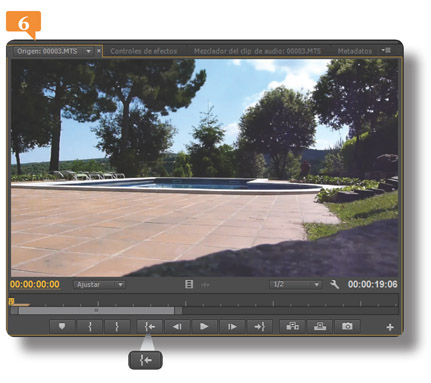
Los botones centrales de cambios monitores se parecen mucho a los de cualquier reproductor de vídeo o audio convencional.
11. Ahora pulse en la tecla L para iniciar la reproducción en retroceso y deténgala con la tecla K.
12. Ahora pulse a un mismo tiempo y sin soltarlas las teclas K y L para avanzar más lentamente.
13. Suelte las dos teclas, pise la letra K y sin soltarla, avance dos cuadros con dos pulsaciones en la tecla L.
14. Pulse las teclas J y K para retroceder ahora en cámara lenta.
15. Finalmente pulse el botó Ir a entrada, cuyo icono es una flecha que apunta hacia una llave de apertura.
IMPORTANTE
Otro acceso directo muy útil y cómodo de usar es la Barra espaciadora de su teclado, que le permite detener e iniciar la reproducción en cualquier monitor que se encuentre activo, incluyendo el Área de previsualización del panel Proyecto.
019 Trabajar con los códigos de tiempo
TANTO EL MONITOR DE ORIGEN COMO EL DEL PROGRAMA contienen dos códigos de tiempo, que son vitales para lograr una edición de calidad en Premiere Pro.
IMPORTANTE
Recuerde que al crear la secuencia estableció como forma de visualización el código de tiempo de 25 cuadros por segundo. También podría haber escogido que se contara el tiempo en Milisengundos. En ese caso, el tiempo se mostraría en los mismos campos con los que trabajamos en este ejercicio.
1. En este ejercicio aprenderá a interpretar y utilizar los códigos de tiempo de los monitores de Premiere Pro. Para comenzar, pulse sobre el clip 00005 y arrástrelo hasta colocarlo sobre el Monitor de origen.
2. Habrá notado que este monitor, al igual que el Monitor del programa, tiene dos códigos de tiempo. El la izquierda, de color amarillo, indica el código del cuadro en pantalla, que en estos momentos debería ser 00:00:00:00, siempre que el marcador de reproducción se encuentre al comienzo del clip. Pulse en la Barra espaciadora y avance hasta que pase del primer segundo, es decir, el código 00:00:01:00.
3. El código de tiempo expresa horas, minutos, segundos y cuadros o fotogramas, en este mismo orden. En nuestro ejemplo, ahora el monitor muestra el primer segundo más 03 cuadros o, lo que es lo mismo, 1,03 segundos.


Si dispone de un monitor moderno, podrá visualizar sus archivos en alta resolución.
4. El código de tiempo de la derecha, de color blanco, muestra la duración total del clip, por lo que no cambia al avanzar o retroceder. Arrastre el marcador de reproducción hasta aproximadamente el segundo 9.


5. Así como es posible ir a un cuadro específico usando los diferentes métodos de reproducción que vimos en el ejercicio anterior, también es posible ir a un cuadro específico usando el código de tiempo. Pulse en el código de tiempo de la izquierda.
6. Este se convierte en un campo editable. Introduzca los dígitos 400 y pulse la tecla Retorno.
7. Observe que no le ha hecho falta introducir ningún símbolo entre los códigos de segundos y de cuadros para dirigirse al segundo 4 del clip.


8. Se ha dirigido de este modo al segundo 5, sin necesidad de introducir los dos ceros.


9. Puede además usar los códigos de tiempo para introducir un tiempo relativo. Pulse una vez más en el código de tiempo de la izquierda, introduzca el siguiente texto: +4 y pulse la tecla Retorno.
10. Ha avanzado cuatro segundos, de manera que se ha ubicado en el segundo 9.

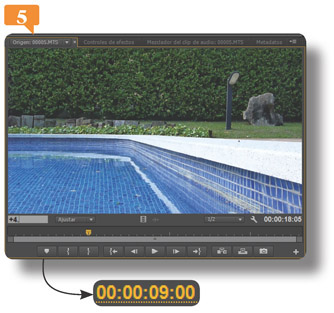
11. Ha retrocedido dos segundos.


Usando el código de tiempo puede avanzar o retroceder un número exacto de cuadros.
Ha avanzado de este modo cincuenta cuadros o, lo que es lo mismo en nuestro caso, dos segundos.
020 Manipular las reglas de Premiere Pro CC 2014
TODAS LAS REGLAS PUEDEN AMPLIARSE O REDUCIRSE fácilmente dependiendo de lo que desee hacer en cada momento. Esto le puede permitir desplazarse más rápidamente de un punto al otro o, por el contrario, desplazarse con gran precisión.
1. En este ejercicio aprenderá a trabajar con la regla del Monitor de origen de Premiere Pro CC 2014 y a ajustarlo al uso que desee darle. Ya habrá observado que la regla de tiempo proporciona en todo momento una orientación temporal. Fíjese que además de estar en los dos monitores, se encuentra también en el panel inferior que llamamos la Línea de tiempo de la secuencia.
2. Pulse en el extremo izquierdo de la barra deslizante de zoom del Monitor de origen y arrástrelo hacia la derecha, hasta que tenga aproximadamente la mitad de su tamaño.
3. La barra deslizante que le permite desplazarse a lo largo de la regla, sin cambiar el cuadro que se muestra en pantalla. Pulse en el centro de la barra y arrástrela hasta el extremo derecho de la regla.

4. De este modo se ha dirigido al final del clip. Haga un clic en la regla en medio de la barra.
5. Ha traído de este modo el cabezal de reproducción hasta el punto indicado.


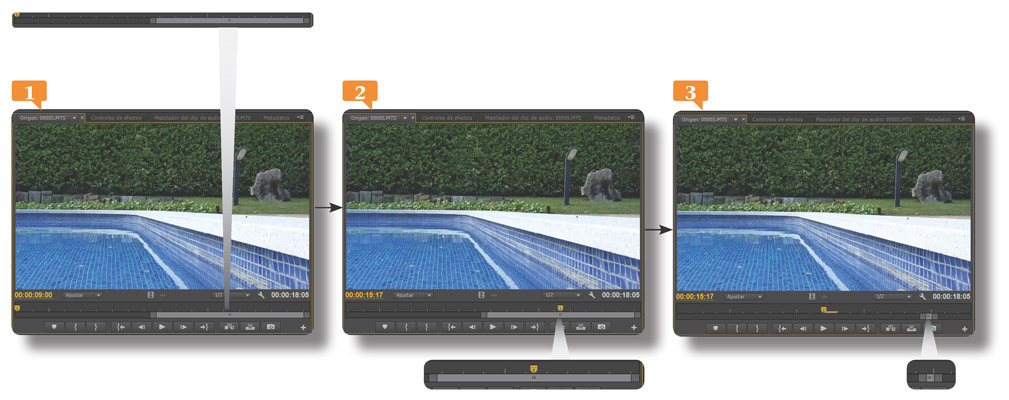
Al reducir el tamaño de la Barra de la regla, reduce su tamaño y amplía la imagen. Al ampliar la Barra, evidentemente ocurre lo contrario.
6. Se ha ampliado considerablemente la regla haciendo muy fácil desplazarse cuadro a cuadro con simples clics. Para probarlo, retroceda un cuadro con un clic de ratón.
7. Aprovechemos esta vista para comprobar otra forma de desplazamiento en la regla. Ya hemos visto que las teclas de desplazamiento hacia la derecha y hacia la izquierda le permite avanzar o retroceder cuadro a cuadro. Pulse ahora la tecla Desplazamiento hacia la derecha mientras pulsa la tecla Mayúscula y observe lo que sucede.
8. Ha avanzado directamente cinco cuadros.

9. Ha retrocedido ahora diez cuadros. Arrastre la barra hasta el final de la regla.
10. Pulse la tecla Inicio de su teclado.
11. Se ha desplazado hasta el primer cuadro del clip. Pulse ahora la tecla Fin de su teclado.
12. Se ha desplazado nuevamente hasta el final de la regla. Ahora arrastre el extremo izquierdo de la barra de zoom hasta el extremo izquierdo del panel.
13. Nuevamente puede ver toda la regla de principio a fin. Pulse sobre el código de tiempo del Monitor de origen y haga un arrastre con el puntero del ratón hacia la derecha.

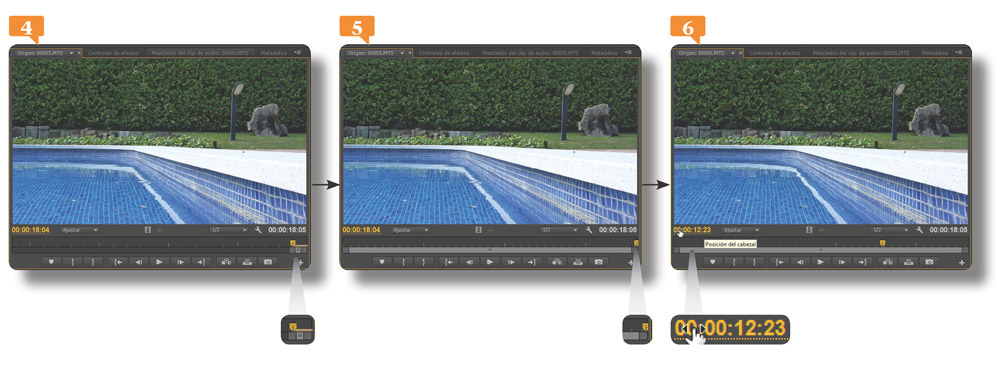
14. Sí. Se trata de otro método válido para desplazarse por el clip. Repita el proceso, ahora pulsando la tecla Mayúsculas, y compruebe cómo ahora salta de segundo el segundo.
IMPORTANTE
Aunque en este ejercicio practicaremos sólo con la regla del Monitor de origen, debe saber que absolutamente todo lo que aprenderá en estos pasos es aplicable a la regla del monitor del programa y a la de la Línea de tiempo.
Конец ознакомительного фрагмента.
Текст предоставлен ООО «ЛитРес».
Прочитайте эту книгу целиком, купив полную легальную версию на ЛитРес.
Безопасно оплатить книгу можно банковской картой Visa, MasterCard, Maestro, со счета мобильного телефона, с платежного терминала, в салоне МТС или Связной, через PayPal, WebMoney, Яндекс.Деньги, QIWI Кошелек, бонусными картами или другим удобным Вам способом.




